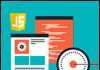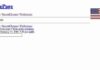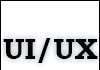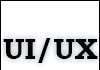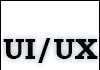Від автора: вітаю вас, дорогий читачу. Сьогодні я вам розповім про декілька способів, як завантажити файл на сайт. Або навіть кількох файлів. Загалом, якщо на сервері ви господар, то ніяких проблем з цим не виникне.
Завантажуємо на звичайний платний хостинг
Отже, перш за все вам необхідний доступ до сервера. Наприклад, до панелі управління. На простому shared-хостингу її зазвичай іменують cPanel. Якщо такий доступ у вас є, то відмінно! У такий панелі ви знайдете щось на зразок “Диспетчер файлів”.
Тут необхідно знайти шлях до потрібного вам сайту, якщо у вас їх декілька. Кореневою папкою проекту іноді називається public_html (якщо це перший домен, який ви поставили), або це буде папка з доменним ім’ям сайту, якщо ви додали домен пізніше.
Тепер вам потрібно перейти в цю кореневу папку. Якщо у вас движок WordPress, то ви побачите в ній директорії wp-admin, wp-content, wp-includes. Якщо бачите, це говорить про те, що ви зайшли в правильне місце – це і є кореневий каталог.
Рис. 1. Третя, четверта і п’ята папка є відмітними ознаками движка wordpress, а ще того, що ви перебуваєте в кореневій директорії.
Саме у неї зазвичай завантажують якісь файли. Безсумнівно, де-небудь зверху ви побачите кнопки, які дозволяють видаляти, завантажувати і закачувати. Вам потрібна саме остання. До речі, на сервер можна без проблем завантажити архів, розпакувати його там, після чого видалити. Це зручно, коли потрібно закачати відразу багато всього. Наприклад, повноцінний движок або список документів.
Додати файли можна і по-іншому. А саме, через FTP доступ. Після покупки послуг у хостера він обов’язково повідомить вам дані для входу по ftp. Щоб з’єднатися таким чином з сайтом, вам необхідна програма ftp-клієнт. З безкоштовних рекомендую Filezilla. Як-то мені доводилося користуватися і платній SmartFTP, але там вже навороти, не потрібні пересічному користувачеві.
Отже, вам потрібно буде завантажити Filezilla. У програмі вгорі ви можете побачити 4 поля, які необхідно заповнити для з’єднання. Це хост, логін, пароль і порт. Хост – це ip-адресу або доменне ім’я вашого сайту. Оскільки IP ви можете просто не знати, я рекомендую ввести доменне ім’я http://.
Логін і пароль вам потрібно ввести ті, що надав вам провайдер. Ну а стандартний порт для ftp – 21. Просто запам’ятайте це. Якщо все введено правильно, файлова структура вашого сервера стане доступна в правому вікні. У лівому буде те, що є на вашому комп’ютері. Таким чином, закачувати можна за допомогою перетягування в праве вікно.
При підтвердженні прав на сайт інструменти веб-майстра від вас можуть зажадати якраз завантажити html файл на сайт. Таким чином, відбувається перевірка, чи є ви власником ресурсу. Що ж, тепер ви знаєте, як це зробити. Щоб у вас не виникло питань, завантажувати треба в ту ж саму кореневу папку.
До речі, я помітив, що Google Mail іноді перевіряють наявність підтверджує сторінки і якщо ви її видалили, то можуть знову попросити вас підтвердити права.
Як залити файл на VDS?
Якщо у вас vds, то там процес завантаження трохи відрізняється. В цьому випадку я бачу 2 розумних варіанти:
Через панель управління
Через SSH
Перший спосіб. На віртуальному сервері у вас теж може бути панель керування, а може і не бути. Зазвичай її додавання можна замовити окремо, або при виборі операційних системи сервера вибрати варіант з вбудованою панеллю. На моєму хостера це ISP Manager – дуже зручна панель. У деяких провайдерів ви можете підключити її безкоштовно, в інших – платно.
Так ось, в цій isp panel є пункт “Система”, а в ньому “Менеджер файлів”. Тут вас потрібно серед різноманіття папок знайти папку з сайтами. Якщо у вас виникають якісь проблеми, краще запитати у тех. підтримки, тому що у кожного хостера шлях може бути різним.
Відповідно, тут майже все також, як і у Менеджері файлів cPanel, абсолютно такі ж кнопки і можливості.
Другий спосіб. Знову вам знадобиться програма для роботи з ftp, тільки на цей раз нам потрібен спосіб з’єднання Secure Shell (той самий SSH). Щоб з’єднатися таким чином, просто поміняйте номер порту на 22. Про всіх інших полях для вводу я вже писав раніше.
Як завантажити на сайт файлів для скачування
Хочете закачати файл до себе і дати можливість людям його скачати? Немає нічого простіше. Що вам для цього потрібно зробити? По-перше, я раджу для цього в кореневій директорії створити нову папку, спеціально для файлів. Можна назвати її files, archive, filestorage. Ну це не важливо, назва може бути будь-яким, просто я пропоную такі, щоб було одразу зрозуміло, що в папці.
Отже, заходимо в цю порожню папку і вантажимо сюди потрібний документ. Тепер на сторінці сайту, де ви хочете дати можливість скачати його, потрібно просто зробити на нього посилання. Кодом це робиться так:
Анкорный текст
Я думаю, тут все зрозуміло. До речі, краще якщо назва файлу буде англійською. Тепер коли люди клікнуть на цю посилання, браузер запропонує їм зберегти файл у себе на комп’ютері.
В моєму випадку скачування перехопила програма Internet Download Manager, якщо у вас подібного софта не встановлено, то запуститися стандартне вікно браузера, в якому ви зможете вибрати шлях для збереження файлу і почати його стрибка.
Насправді файл можна закачати не на свій хостинг, а на якийсь файлообмінник. Це цілком актуально, якщо ви хочете дати людям можливість завантажити що-те, що дійсно багато важить, в такому випадку не варто вантажити це на хостинг і забивати собі все вільне місце. Головне, дати коректне посилання на скачування і все буде працювати.